DCP-9055CDN
常见问题解答与故障排除 |
更换墨粉盒
液晶显示屏最后一行显示需要更换的墨粉盒的颜色。设备将停止打印,直到您更换墨粉盒。 更换新的或未使用的Brother正品墨粉盒后,更换墨粉盒模式将被重置。
请遵循以下步骤更换墨粉盒。
注: 以下是某一设备的图例,可能与您的Brother设备外观有所差异。
- 确保设备电源已打开。
- 按下前盖释放按钮,然后打开前盖。
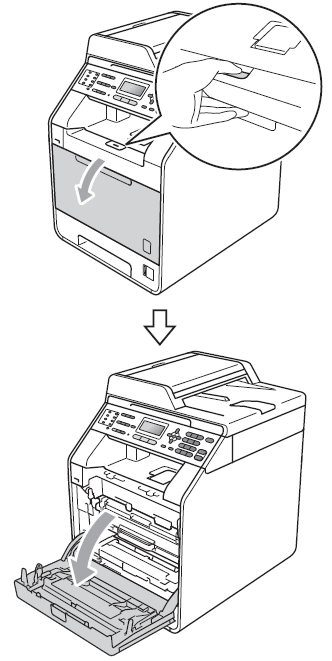
- 握住硒鼓单元的绿色把手,拉出硒鼓单元,直到拉不动为止。
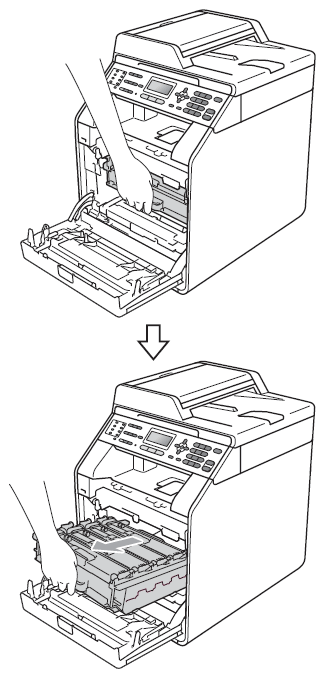
- 握住墨粉盒的把手,轻轻向设备方向推墨粉盒以解除锁定。然后将墨粉盒从硒鼓单元中拉出。重复此步骤取出所有墨粉盒。
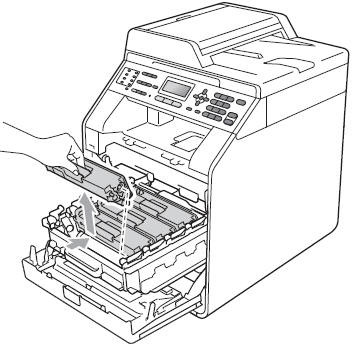
- 切勿将墨粉盒投入火中,否则可能会引起爆炸,导致受伤。,.
- 禁止使用含氨或酒精的清洁材料、任何类型的喷雾剂或易燃物品清洁设备的内部或外部,否则可能导致火灾或触电。
- 小心操作以防吸入墨粉。
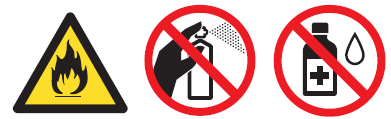
- 我们建议您将硒鼓单元或墨粉盒放在干净、平整、水平、稳定的表面上,下面垫干净的纸或布,以防止墨粉意外溅出或散落。
- 请小心处理墨粉盒。如果墨粉溅到您的手上或衣服上,请立即擦去并用冷水清洗干净。
- 为避免出现打印质量问题,切勿触摸下图所示的阴影部分。
- 务必将墨粉盒密封于塑料袋中以防墨粉从墨粉盒中溅出。.
- 了解如何将使用过的耗材交Brother公司回收,请转到http://www.brother-cn.net/company/info/declaration/20090304.html。如果您不将使用过的耗材交Brother公司回收,请根据当地法规处理使用过的耗材,并将其与生活垃圾分开。如果您有任何问题,请致电当地的废品处理站。
- 切勿将墨粉盒投入火中,否则可能会引起爆炸,导致受伤。,.
- 推动并松开电晕丝盖插销(1),然后打开电晕丝盖。
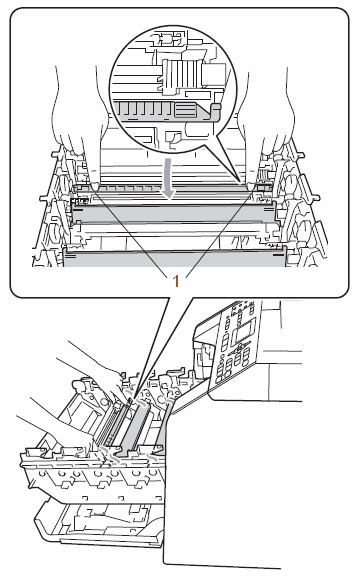
- 左右轻轻滑动绿色滑块数次,以清洁硒鼓单元内的电晕丝。
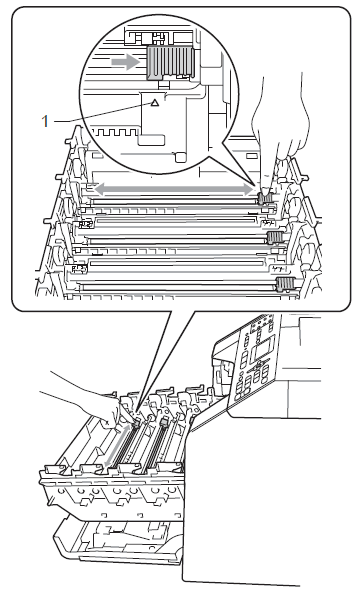
务必将滑块返回至初始位置(1)。否则,打印出的页面中会出现纵向条纹。
- 合上电晕丝盖。
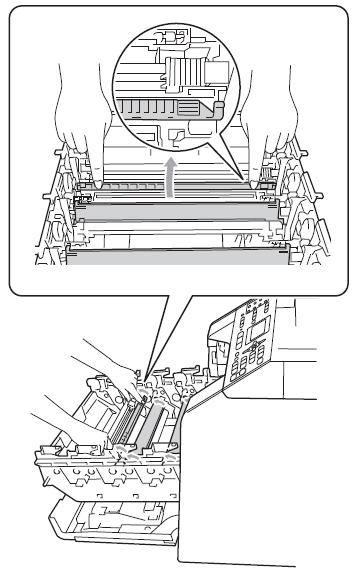
- 重复步骤5 至 7清洁其余三根电晕丝。
- 拆开新墨粉盒的包装。左右轻摇数次,使墨粉盒内部的墨粉均匀分布。
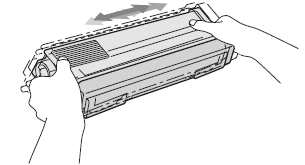
○打开墨粉盒包装后,必须尽快装入设备中。 如果拆开墨粉盒包装后放置时间过久,墨粉的寿命将会缩短。
○如果已打开包装的硒鼓单元受到阳光或室内灯光直射,可能会造成损坏。
○请勿在Brother设备上使用填充的墨粉盒。我们强烈建议您继续使用正品Brother墨粉盒。 如果使用其他规格或不兼容的墨粉或墨粉盒, 可能会损坏Brother设备并导致较差的打印质量。使用非Brother的墨粉或墨粉盒而对本设备造成的损坏不在保修范围之内。为确保您的利益以及从Brother设备获取最佳的打印性能,我们强烈推荐您使用Brother正品耗材.
- 拆下保护盖。
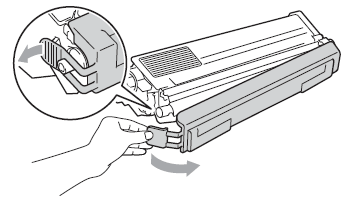
卸下保护盖后请立刻将墨粉盒装入硒鼓单元。为避免打印质量下降,切勿触摸下图所示的阴影部分。
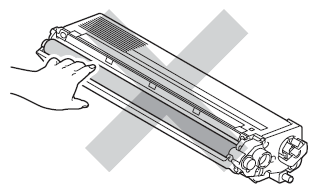
- 握住墨粉盒的把手,将墨粉盒滑入硒鼓单元中,然后轻轻地朝您的方向拉墨粉盒,直到其卡入到位并发出咔嗒声。确保墨粉盒颜色和硒鼓单元上的颜色标签相匹配。重复此步骤装入所有墨粉盒。
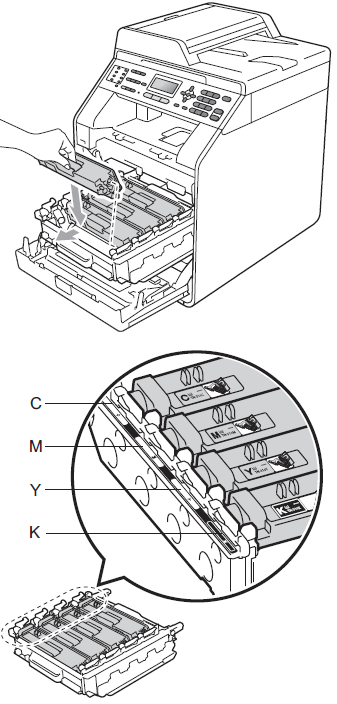
C-青色 M-品红色 Y-黄色 K-黑色
- 推入硒鼓单元,直到推不动为止.。
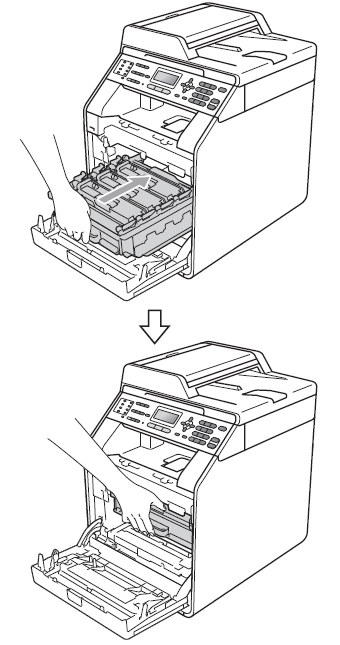
- 推入硒鼓单元,直到推不动为止。
更换墨粉盒后,在液晶显示屏显示准备之前,切勿关闭设备的电源开关或打开前盖。
内容反馈
请在下方提供您的反馈,帮助我们改进支持服务。
